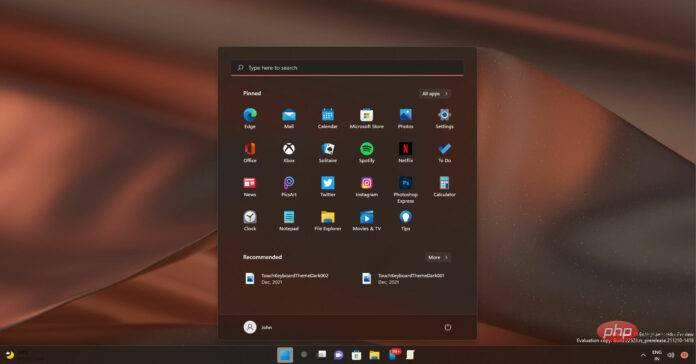
早在 2019 年,微软就对 Windows 文件资源管理器中的搜索框进行了更改,并开始允许用户同时搜索他们的 OneDrive 云存储和本地文件。Microsoft 还更新了资源管理器中的最近文件部分,并添加了对 Office.com 条目的支持。
在添加这些功能的同时,微软使资源管理器变慢了,当用户尝试搜索他们的本地文件时,搜索框尤其变得无响应。然而,微软似乎正计划让用户在文件资源管理器的“快速访问视图”中更好地控制他们的结果。
早期预览版本中包含的一项新更改将允许用户在文件资源管理器中关闭 Office.com 集成。根据组策略编辑器中的新条目,您可以在操作系统中禁用来自 Office.com 的文件,文件资源管理器将停止在快速访问视图中包含云文件。
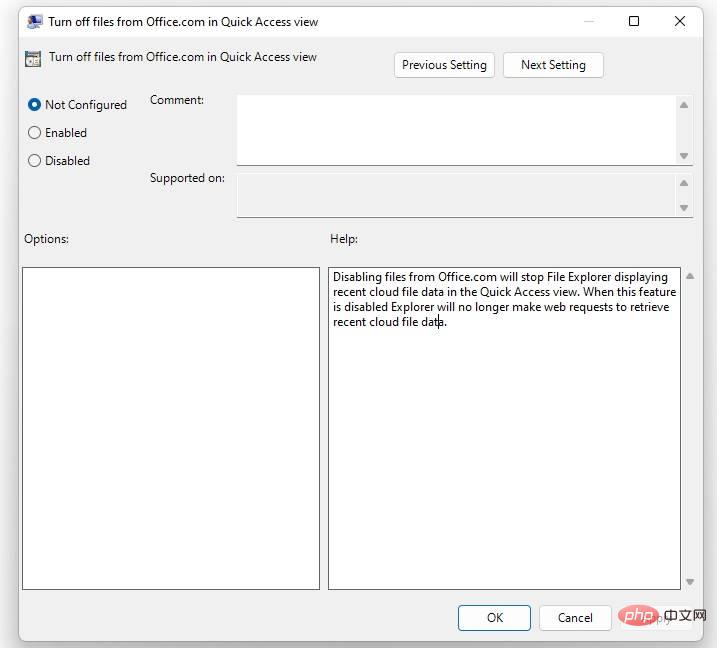
此外,当您关闭 Office.com 集成时,您还将阻止文件资源管理器向 Microsoft 的服务发出 Web 请求以检索最近的云文件数据。这可以减少后台数据和资源的使用,并改善您使用 Windows 的整体体验。
有趣的是,此更改也适用于“开始”菜单的推荐部分。禁用该功能后,“开始”菜单将停止获取 Office 文档。
值得注意的是,Office 集成包括个人和 Microsoft 365 帐户,因此此更改将使所有用户受益。
即将对 Windows 11 中的文件资源管理器进行更改
正如我们在之前的报告中指出的那样,文件资源管理器在 Windows 11 中变慢了。右键单击文件或文件夹时出现的上下文菜单比预期的慢且慢。
在 Windows 11 中,微软通过优先考虑最常用的选项来改变上下文菜单的工作方式。缓慢的性能或缓慢的动画是文件资源管理器的烦人问题之一。
在某些情况下,用户会观察到 1/2 秒的延迟,因为当您单击资源管理器窗口中的任意位置时,菜单会尝试重新调整大小。
除了错误修复之外,微软还引入了一个新的键盘快捷键,允许用户快速复制文件或文件夹的路径。现在,用户需要右键单击一个项目并选择“复制为路径”来复制其位置。
以上是Windows 11 的资源管理器和开始菜单将最终让您控制 Office 文件的详细内容。更多信息请关注PHP中文网其他相关文章!

热AI工具

Undresser.AI Undress
人工智能驱动的应用程序,用于创建逼真的裸体照片

AI Clothes Remover
用于从照片中去除衣服的在线人工智能工具。

Undress AI Tool
免费脱衣服图片

Clothoff.io
AI脱衣机

AI Hentai Generator
免费生成ai无尽的。

热门文章

热工具

VSCode Windows 64位 下载
微软推出的免费、功能强大的一款IDE编辑器

DVWA
Damn Vulnerable Web App (DVWA) 是一个PHP/MySQL的Web应用程序,非常容易受到攻击。它的主要目标是成为安全专业人员在合法环境中测试自己的技能和工具的辅助工具,帮助Web开发人员更好地理解保护Web应用程序的过程,并帮助教师/学生在课堂环境中教授/学习Web应用程序安全。DVWA的目标是通过简单直接的界面练习一些最常见的Web漏洞,难度各不相同。请注意,该软件中

SublimeText3 Linux新版
SublimeText3 Linux最新版

Dreamweaver CS6
视觉化网页开发工具

螳螂BT
Mantis是一个易于部署的基于Web的缺陷跟踪工具,用于帮助产品缺陷跟踪。它需要PHP、MySQL和一个Web服务器。请查看我们的演示和托管服务。





